Rumah >masalah biasa >Tutorial terperinci tentang cara memulihkan Tong Kitar Semula yang dikosongkan dalam Windows 7
Tutorial terperinci tentang cara memulihkan Tong Kitar Semula yang dikosongkan dalam Windows 7
- WBOYWBOYWBOYWBOYWBOYWBOYWBOYWBOYWBOYWBOYWBOYWBOYWBke hadapan
- 2023-07-20 12:13:171697semak imbas
Ramai orang mempunyai tabiat membersihkan Tong Kitar Semula apabila menggunakan komputer. Dan kadangkala, apakah yang perlu saya lakukan jika saya secara tidak sengaja memadamkan beberapa fail dan kemudian mengosongkan Tong Kitar Semula Bagaimana untuk memulihkan Tong Kitar Semula win7. Berikut ialah tutorial terperinci tentang cara memulihkan Tong Kitar Semula yang dikosongkan dalam Windows 7.
1. Tekan kekunci pintasan Win+R, masukkan "regedit" dalam kotak input, dan tekan Enter untuk membuka registri
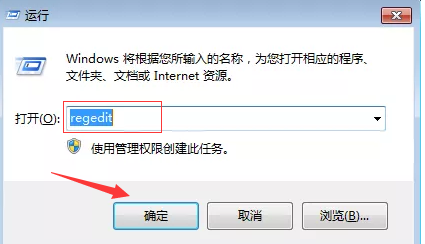
2. Buka laluan pendaftaran HKEY_LOCAL_MACHINESOFTWAREMicrosoftWindowsCurrentVersion🜎🜎; klik " Ruang nama" "Folder ini, klik kanan dan buat "item" baharu

4. Namakan semula folder kepada "{645FFO40—5081—101B—9F08—00AA002F954E}".
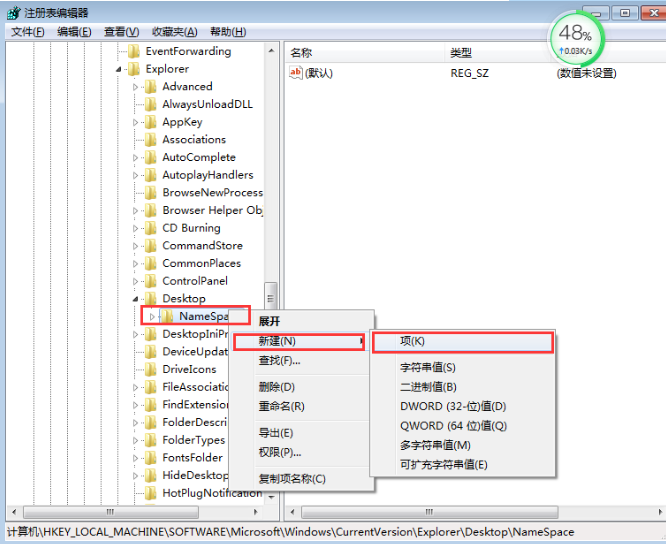
5 Klik folder, klik kanan di bawah lajur "Nama" di sebelah kanan dan "Ubah suai".
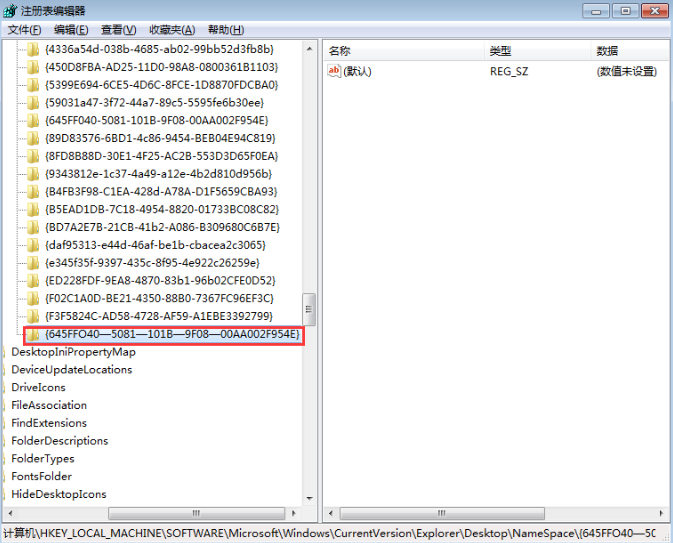 6 Tutup regedit dan mulakan semula komputer, supaya semua perkara dalam tong kitar semula akan dipulihkan
6 Tutup regedit dan mulakan semula komputer, supaya semua perkara dalam tong kitar semula akan dipulihkan
Di atas adalah tutorial terperinci tentang cara memulihkan tong kitar semula yang telah dikosongkan di win7 semua orang dan pelajari cara memulihkan fail yang dikosongkan dalam tong kitar semula dalam win7.
Atas ialah kandungan terperinci Tutorial terperinci tentang cara memulihkan Tong Kitar Semula yang dikosongkan dalam Windows 7. Untuk maklumat lanjut, sila ikut artikel berkaitan lain di laman web China PHP!

